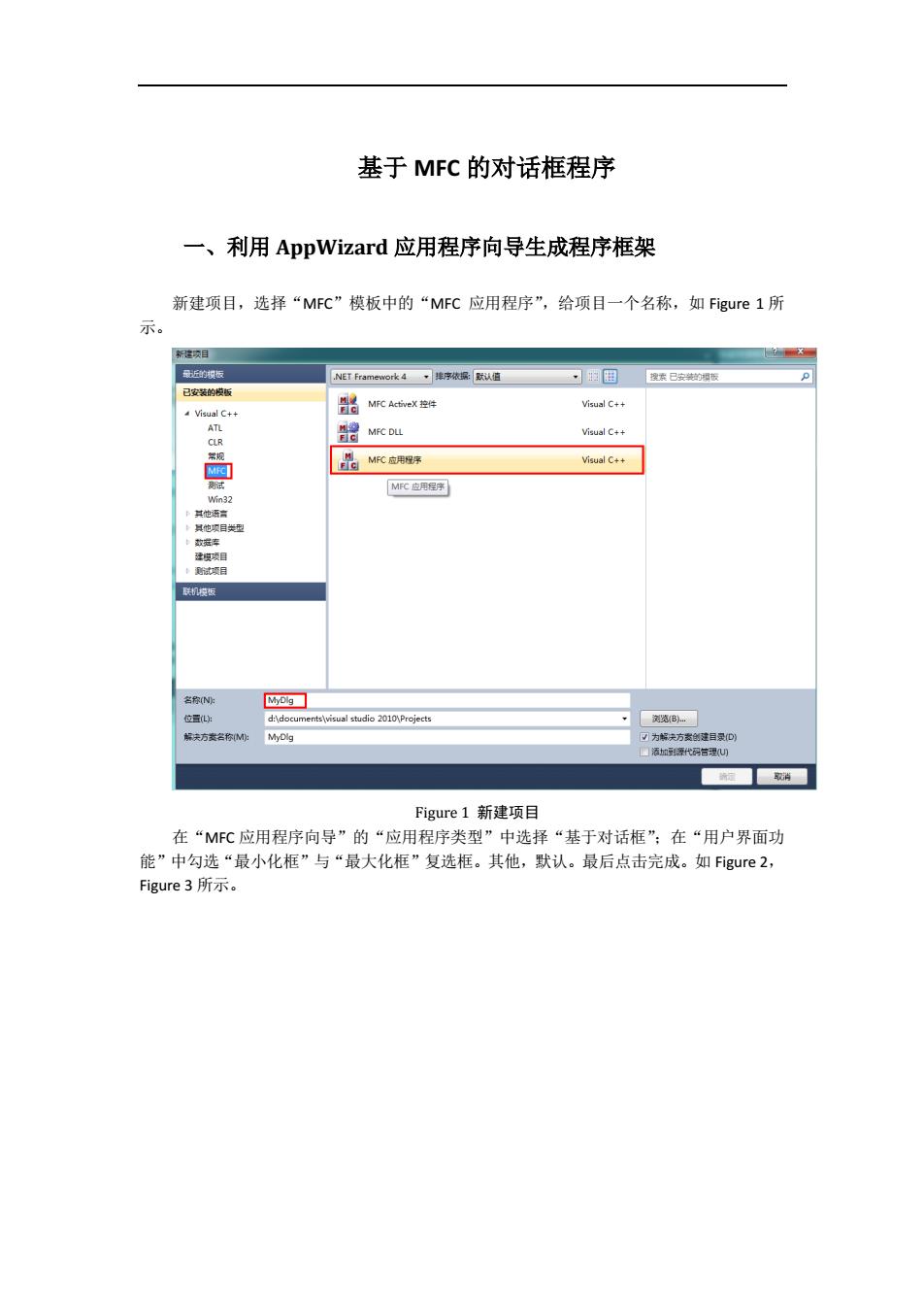
基于MC的对话框程序 一、利用AppWizard应用程序向导生成程序框架 新建项目,选择“MFC”模板中的“MFC应用程序”,给项目一个名称,如Figure1所 示。 新迷喷目 最近的规板 NET Framework4,排序依据:默制值 习国 搜来已安装的模板 已安装的模板 品 MFC ActiveX控件 Visual C++ Visual C++ ATL CLR 體MFC DLL Visual C++ 常规 品MrC应用序 Visual C++ 式 MC应用程字 Win32 卡其他语言 具他项目类型 建模项目 试项目 联机摸板 名称N: MyDlg 位置L: d:\documents\visual studio 2010\Projects 浏览B… 解夫方卖芒称M: MyDlg ☑为蜗夫方贵建目灵D) 国活恤到源代码言是U 取消 Figure1新建项目 在“MC应用程序向导”的“应用程序类型”中选择“基于对话框”:在“用户界面功 能”中勾选“最小化框”与“最大化框”复选框。其他,默认。最后点击完成。如Figu「e2, Figure3所示
基于 MFC 的对话框程序 一、利用 AppWizard 应用程序向导生成程序框架 新建项目,选择“MFC”模板中的“MFC 应用程序”,给项目一个名称,如 Figure 1 所 示。 Figure 1 新建项目 在“MFC 应用程序向导”的“应用程序类型”中选择“基于对话框”;在“用户界面功 能”中勾选“最小化框”与“最大化框”复选框。其他,默认。最后点击完成。如 Figure 2, Figure 3 所示
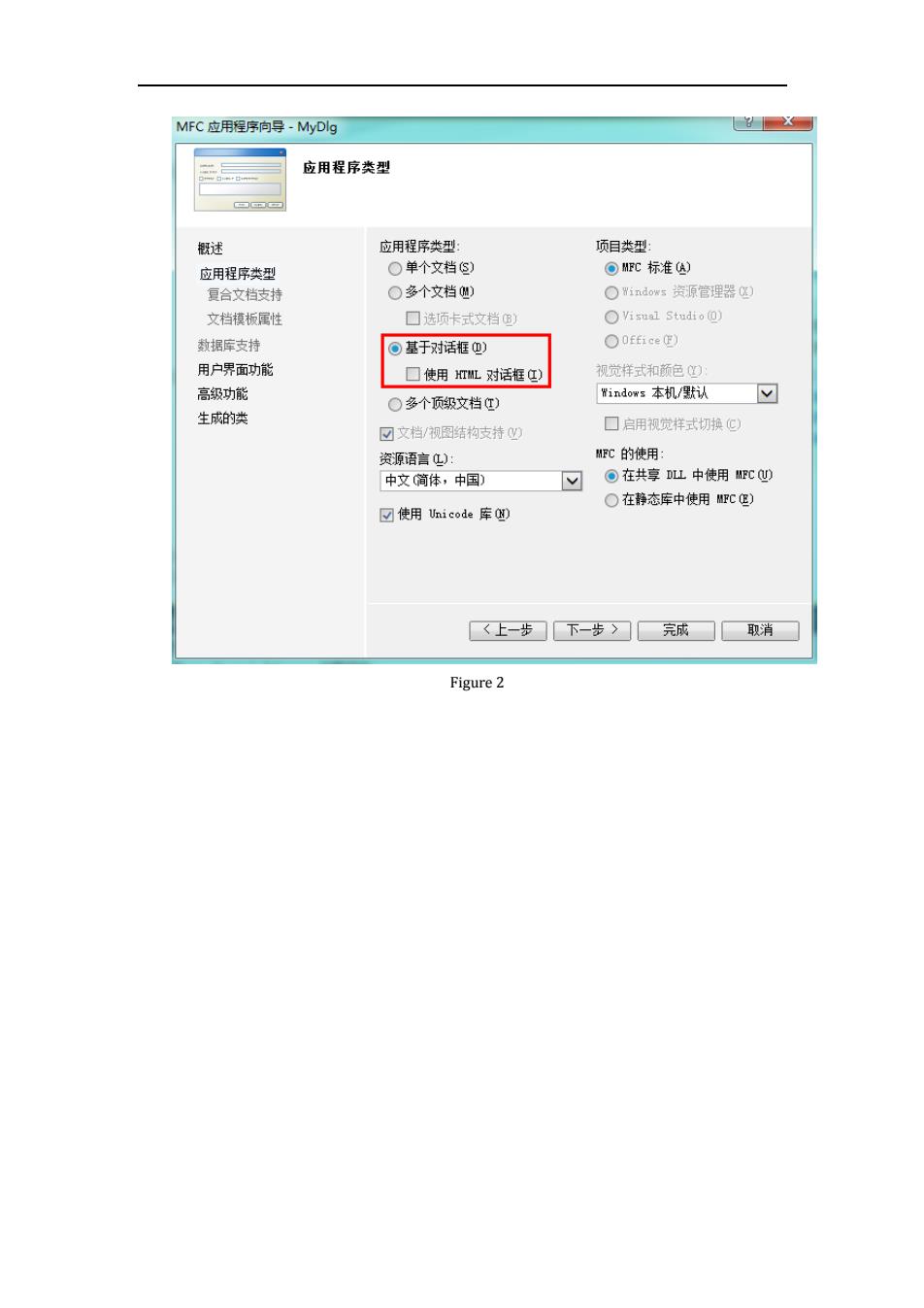
MFC应用程序向导-MyDlg 应用程序类型 概述 应用程序类型: 项目类型: 应用程序类型 O单个文档S) OMFC标准A) 复合文档支持 ○多个文档) Windows资源管理器) 文档模板属性 ☐选顶卡式文档⑧) OVisual Studio) 数据库支持 ○基于对话框如) OfEice() 用户界面功能 ☐使用TL对话框) 视觉样式和颜色) 高级功能 ○多个顶级文档) Windows本机/默认 生成的类 ☑文档/视图结构支持y) ☐启用视觉样式切换C) 资源语言血): MFC的使用: 中文简体,中国) ⊙在共享LL中使用MFC) O在静态库中使用MFC) ☑使用Unicode库望 〈上一步下一步)幻完成☐ 取消 Figure 2
Figure 2
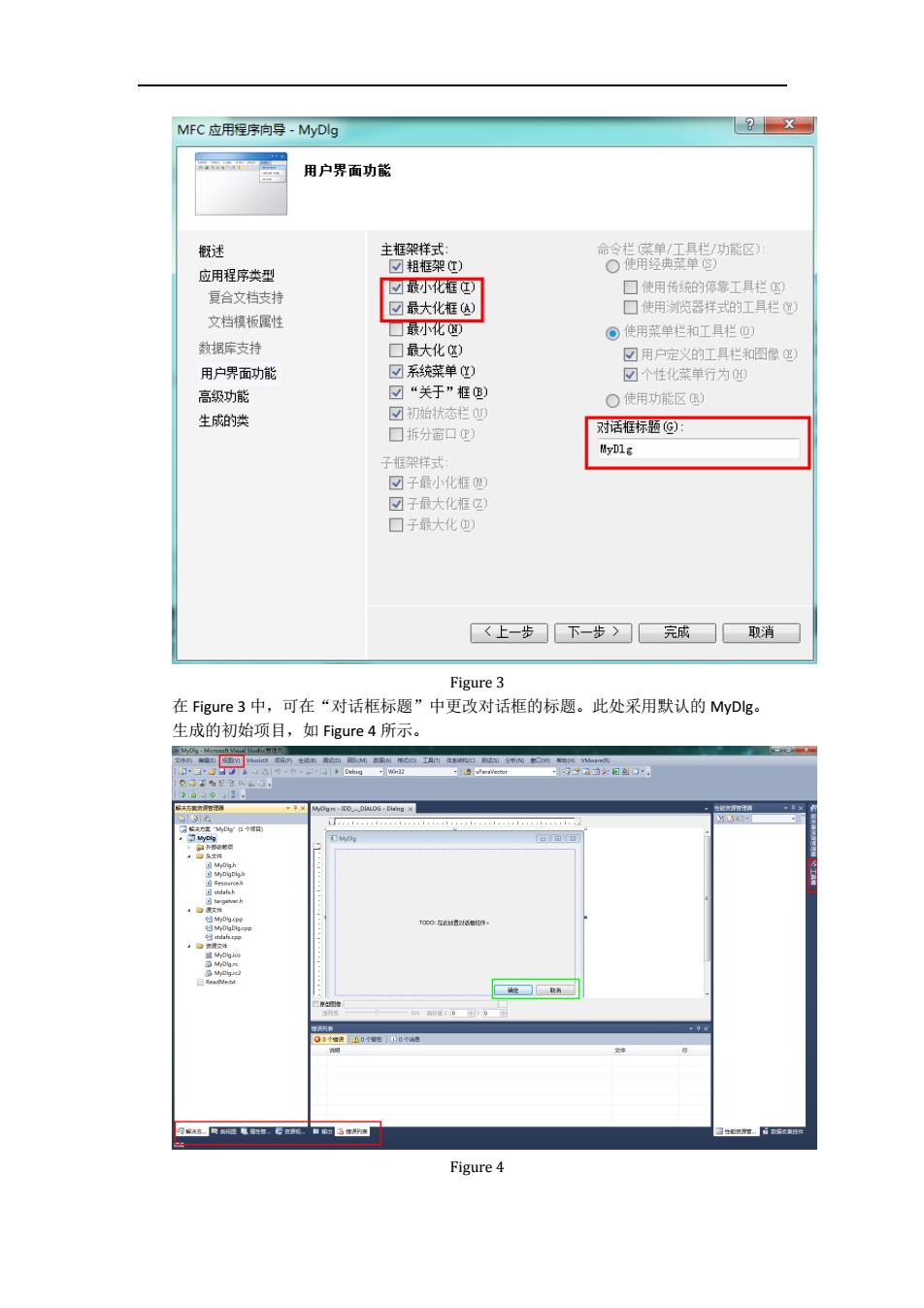
MFC应用程序向导-MyDlg ?X。 用户界面功能 概述 主框架样式: 命令栏黛单工具栏/功能区) 应用程序类型 ☑粗框架) ○使用经典菜单⑧) ☑最小化框) 复合文档支持 口使用传统的停靠工具栏☒) 回最大化框) 口使用测览器样式的工具栏留) 文档模板属性 ☐小化 ⊙使用菜单栏和工具栏0) 数据库支持 ☐最大化) ☑用户定义的工具栏和图像但) 用户界面功能 ☑系统菜单) ☑个性化菜单行为如 高级功能 ☑“关于”框⑧) O使用功能区®) 生成的类 ☑初始状态栏 ☐拆分窗口) 对话框标题⑨): MyD1g 子框架样式 回子最小化框侧) ☑子最大化框亿) ☐子最大化四) 〈上一步下一步〉完成取消 Figure 3 在Figure3中,可在“对话框标题”中更改对话框的标题。此处采用默认的MyDIg。 生成的初始项目,如Figure4所示。 Ta00:在地借适色位件, 年0 Figure 4
Figure 3 在 Figure 3 中,可在“对话框标题”中更改对话框的标题。此处采用默认的 MyDlg。 生成的初始项目,如 Figure 4 所示。 Figure 4
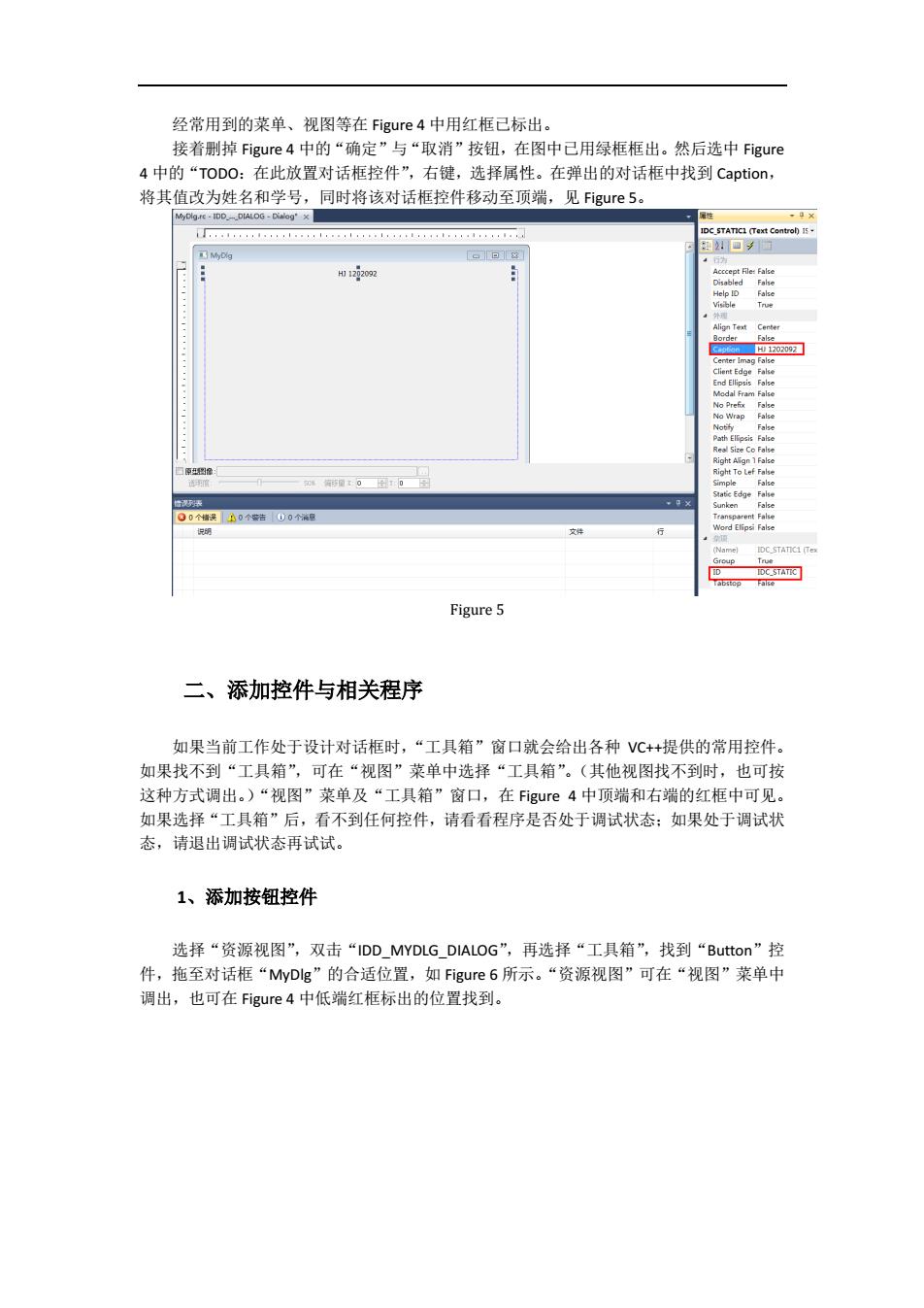
经常用到的菜单、视图等在Figure4中用红框已标出。 接着删掉Figure.4中的“确定”与“取消”按钮,在图中已用绿框框出。然后选中Figure 4中的“TODO:在此放置对话框控件”,右键,选择属性。在弹出的对话框中找到Caption, 将其值改为姓名和学号,同时将该对话框控件移动至顶端,见Figure5。 MyDlg.re-DD.DIALOG-Dialog°× 111110 IDC STATICL (Text control)I5 酒2!回回 H1202092 Acccept File:False Disabled Fakse Help ID False Visible True Align Text Center Border False Ca6a6Hw1202092] Center Imag False Client Edge False ..: End Ellipsis False Modal Fram False No Prefix False No Wrap False Natify False Path EIpsis False 风e Size C。Falte 日原丑图修 Right To Lef False 日0个情深60个签告00个满应 说 文件 Word Elipsi False IDC_STATICI (Tex Group IDC_STATIC abstcp False Figure 5 二、添加控件与相关程序 如果当前工作处于设计对话框时,“工具箱”窗口就会给出各种VC++提供的常用控件。 如果找不到“工具箱”,可在“视图”菜单中选择“工具箱”。(其他视图找不到时,也可按 这种方式调出。)“视图”菜单及“工具箱”窗口,在Figure4中顶端和右端的红框中可见。 如果选择“工具箱”后,看不到任何控件,请看看程序是否处于调试状态:如果处于调试状 态,请退出调试状态再试试。 1、添加按钮控件 选择“资源视图”,双击“IDD_MYDLG_DIALOG”,再选择“工具箱”,找到“Button”控 件,拖至对话框“MyDIg”的合适位置,如Figure6所示。“资源视图”可在“视图”菜单中 调出,也可在Figure4中低端红框标出的位置找到
经常用到的菜单、视图等在 Figure 4 中用红框已标出。 接着删掉 Figure 4 中的“确定”与“取消”按钮,在图中已用绿框框出。然后选中 Figure 4 中的“TODO:在此放置对话框控件”,右键,选择属性。在弹出的对话框中找到 Caption, 将其值改为姓名和学号,同时将该对话框控件移动至顶端,见 Figure 5。 Figure 5 二、添加控件与相关程序 如果当前工作处于设计对话框时,“工具箱”窗口就会给出各种 VC++提供的常用控件。 如果找不到“工具箱”,可在“视图”菜单中选择“工具箱”。(其他视图找不到时,也可按 这种方式调出。)“视图”菜单及“工具箱”窗口,在 Figure 4 中顶端和右端的红框中可见。 如果选择“工具箱”后,看不到任何控件,请看看程序是否处于调试状态;如果处于调试状 态,请退出调试状态再试试。 1、添加按钮控件 选择“资源视图”,双击“IDD_MYDLG_DIALOG”,再选择“工具箱”,找到“Button”控 件,拖至对话框“MyDlg”的合适位置,如 Figure 6 所示。“资源视图”可在“视图”菜单中 调出,也可在 Figure 4 中低端红框标出的位置找到
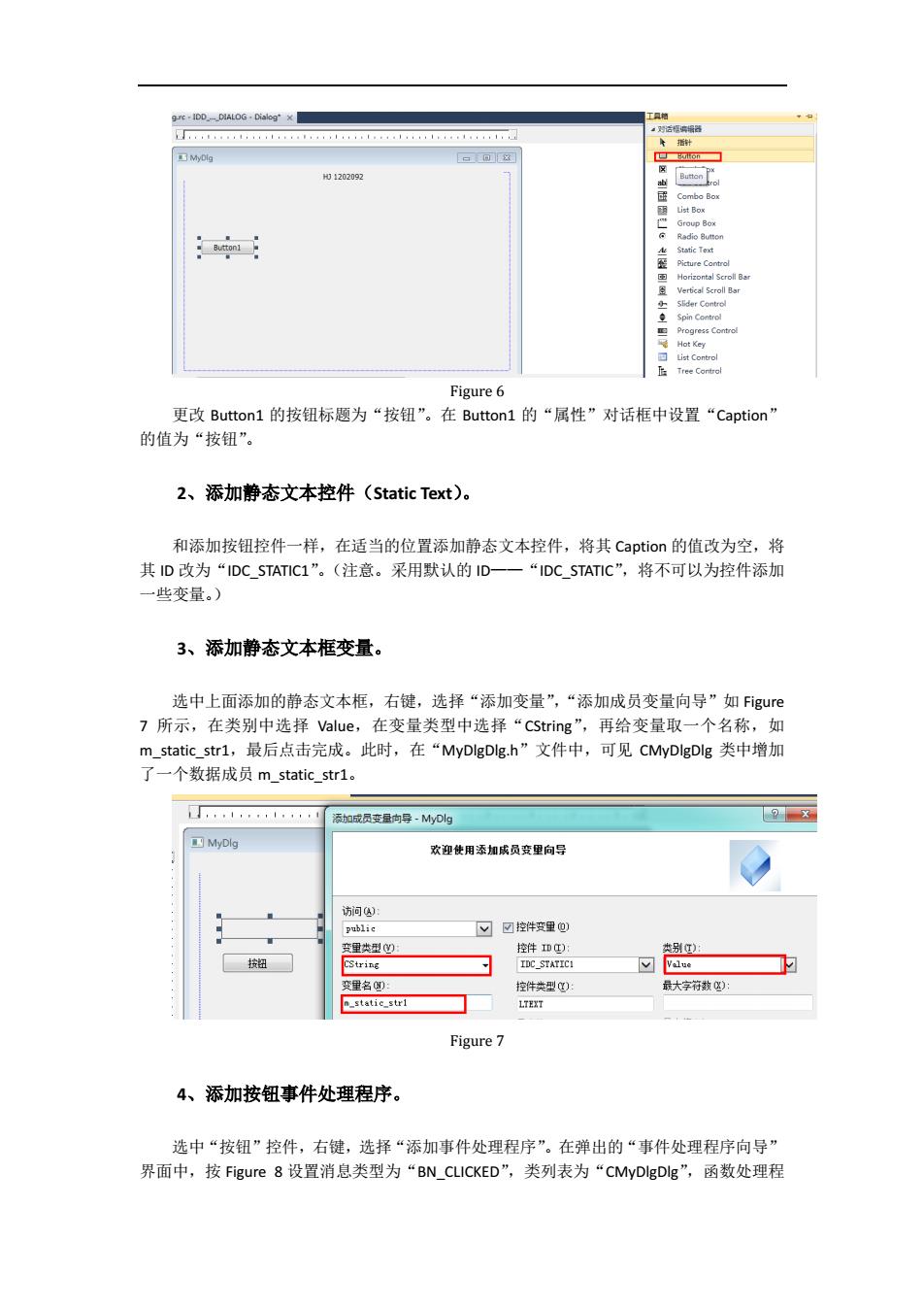
gre-IDD-DIALOG- 工具格 114111…1111 十指针 -可8 01202092 Combo Box List Box Group Box Radio Button Static Text Picture Control Horizontal Scroll Ba Vertical Scroll Bar Sder Control Spin Control Progress Control 量Hot Key List Control 正Tree Control Figure 6 更改Button1的按钮标题为“按钮”。在Button1的“属性”对话框中设置“Caption” 的值为“按钮”。 2、添加静态文本控件(Static Text)。 和添加按钮控件一样,在适当的位置添加静态文本控件,将其Caption的值改为空,将 其ID改为“DC_STATIC1”。(注意。采用默认的ID一一“IDC_STATIC'”,将不可以为控件添加 一些变量。) 3、添加静态文本框变量。 选中上面添加的静态文本框,右键,选择“添加变量”,“添加成员变量向导”如Figure 7所示,在类别中选择Value,在变量类型中选择“CString”,再给变量取一个名称,如 m_static_str1,最后点击完成。此时,在“MyDIgDIg.h”文件中,可见CMyDlgDlg类中增加 了一个数据成员m static str1。 添加成员变盈向导-MyDlg 四MyDlg 欢迎使用添加成员变里向导 访问4): public 又☑控件技里@) 变里类型): 控件D): 类别红): CString IDC_STATICI Value 变里名): 控件类型) 最大字符数): m_static_str1 LTEXT Figure 7 4、添加按钮事件处理程序。 选中“按钮”控件,右键,选择“添加事件处理程序”。在弹出的“事件处理程序向导” 界面中,按Figure8设置消息类型为“BN_CLICKED”,类列表为“CMyDlgDlg”,函数处理程
Figure 6 更改 Button1 的按钮标题为“按钮”。在 Button1 的“属性”对话框中设置“Caption” 的值为“按钮”。 2、添加静态文本控件(Static Text)。 和添加按钮控件一样,在适当的位置添加静态文本控件,将其 Caption 的值改为空,将 其 ID 改为“IDC_STATIC1”。(注意。采用默认的 ID——“IDC_STATIC”,将不可以为控件添加 一些变量。) 3、添加静态文本框变量。 选中上面添加的静态文本框,右键,选择“添加变量”,“添加成员变量向导”如 Figure 7 所示,在类别中选择 Value,在变量类型中选择“CString”,再给变量取一个名称,如 m_static_str1,最后点击完成。此时,在“MyDlgDlg.h”文件中,可见 CMyDlgDlg 类中增加 了一个数据成员 m_static_str1。 Figure 7 4、添加按钮事件处理程序。 选中“按钮”控件,右键,选择“添加事件处理程序”。在弹出的“事件处理程序向导” 界面中,按 Figure 8 设置消息类型为“BN_CLICKED”,类列表为“CMyDlgDlg”,函数处理程